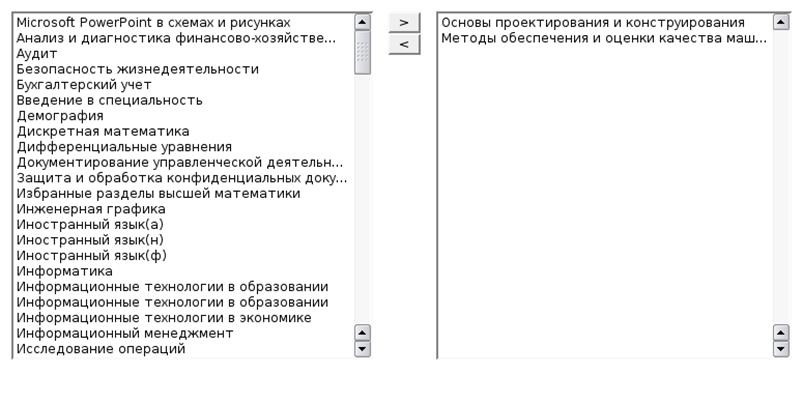
При нажатии на ссылку «Группы» открывается окно аналогичное «Предметам» где вместо дисциплин представлены зарегистрированные в НОК учебные группы студентов (см. рис. 5 ). Используя аналогичные элементы управления формируется список групп студентов у которых данный преподаватель будет вести занятия.
Рис. 5 Настройка учебных групп студентов выбранного преподавателя
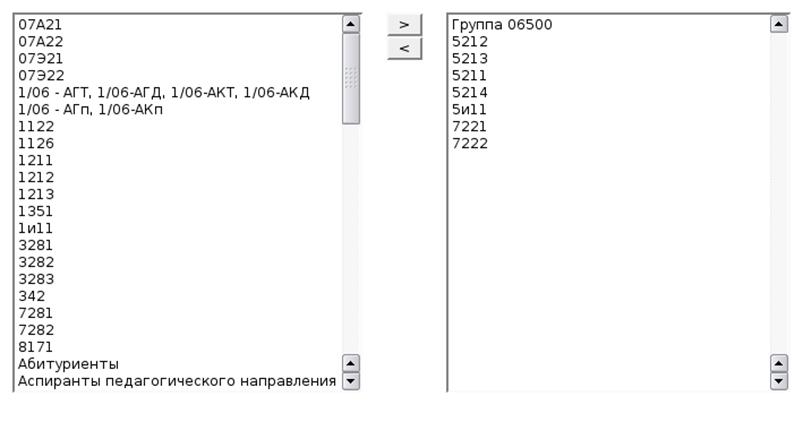
Все студенты, разделяются по учебным группам согласно специализации. В Научно-образовательном комплексе помимо учебных групп существуют три системных группы, которые невозможно удалить или изменить их описание:
Абитуриенты - группа, предназначенная для учета потенциальных студентов. Изначально в данную группу попадают вновь заведенные студенты которым еще не зачислены в учебную группу.
Отчисленные - группа, к которой приписываются студенты после проведения процедуры отчисления. Студенты, принадлежащие данной группе могут быть при необходимости удалены из базы данных либо восстановлены на основании приказа.
Отпуск - группа, созданная для учета студентов, пребывающих в академическом отпуске. Студенты из этой группы могут быть восстановлены и зачислены в существующие учебные группы.
Для перечисленных групп отсутствуют признаки изменения и удаления (см. рис. 1)
Рис.1. Страница Группы
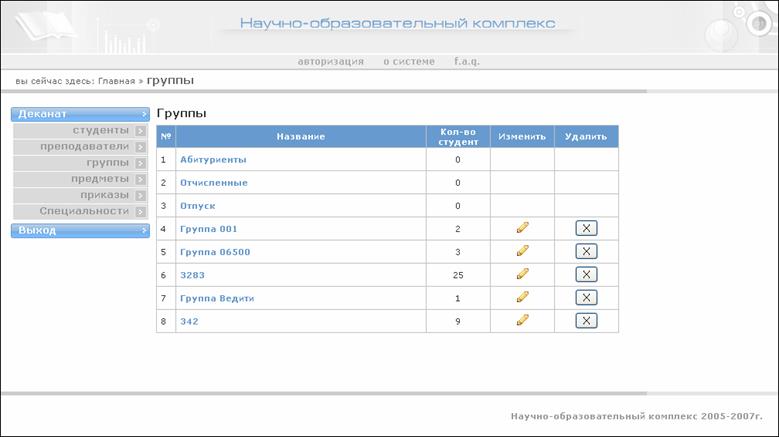
На странице представлен список групп и количество студентов в них. Непосредственно из списка можно перейти к просмотру и начать работу с выбранной группой, завести новую, нажатием кнопки «Добавить группу», перейти к редактированию атрибутов группы (кнопка «Изменить») или удалить существующую (кнопка «Удалить»).
При нажатии на ссылку с названием группы появляется страница Группа (см. рис. 2), на которой отображается список студентов выбранной группы.
Кнопка «Изменить» указывает на
возможность изменить атрибуты группы и позволяет отредактировать их. Все
пользовательские (созданные работниками деканата) группы могут быть
отредактированы. Системные группы (к ним относятся группы: Абитуриенты,
Отчисленные, Отпуск) изменить невозможно. При нажатии на ![]() появляется страница Редактирование
группы.
появляется страница Редактирование
группы.
Кнопка «удалить» позволяет удалить учебную группу. При нажатии на x производится удаление группы (только в том случае, если группа пуста, для этого нужно предварительно удалить студентов данной группы, либо перевести их в другую). Системные группы удалить невозможно.
Для создания новой учебной группы следует нажать на кнопку «добавить группу», в появившемся окне указать название группы и специальность. После добавления группы она появится в списке и у нее появятся дополнительные атрибуты (студенты и предметы), которые можно отредактировать.
Для редактирования атрибутов
группы студентов необходимо нажать
![]() для перехода на страницу Редактирование
группы (см. рис.1).
для перехода на страницу Редактирование
группы (см. рис.1).
Рис. 1. Страница Редактирование группы

Здесь при необходимости можно изменить название группы и ли указать новую специальность, выбрав значение из списка.
По ссылке Студенты можно перейти на страницу Группа для выполнения операции по зачислению, отчислению, переводу студентов.
По ссылке Предметы можно перейти на страницу Предметы группы для редактирования связей группы с учебными дисциплинами.
Учебные группы различаются по специальности
и связанным с группой учебными дисциплинами. Для того, чтобы настроить связь
группу с учебными дисциплинами, необходимо выбрать необходимую группу и нажав на кнопку «![]() » перейти к редактированию (см.
рис. 2).
» перейти к редактированию (см.
рис. 2).
Рис. 2. Страница Редактирование группы
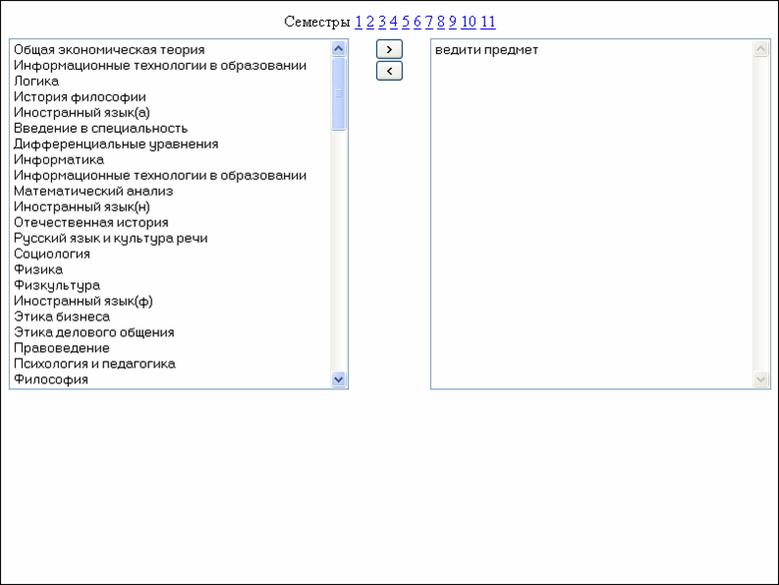
В поле Семестр выбирается семестр, для которого необходимо добавить или удалить дисциплины изучаемые выбранной группой.
Уважаемый посетитель!
Чтобы распечатать файл, скачайте его (в формате Word).
Ссылка на скачивание - внизу страницы.